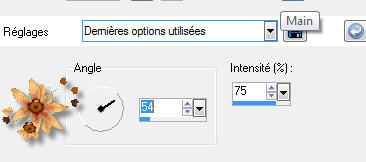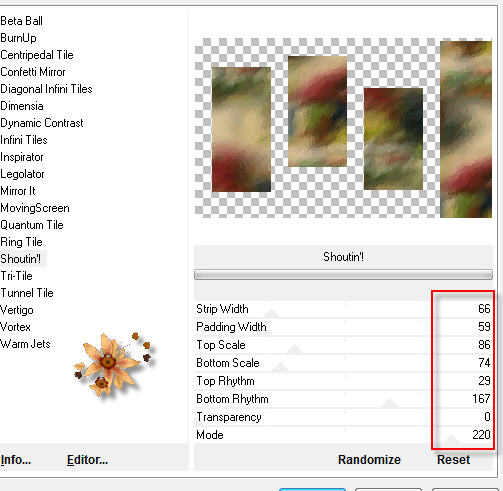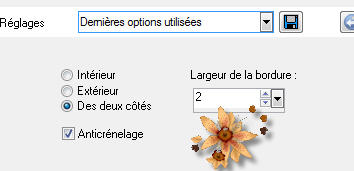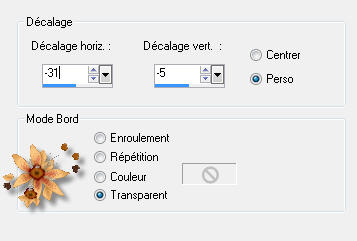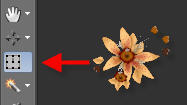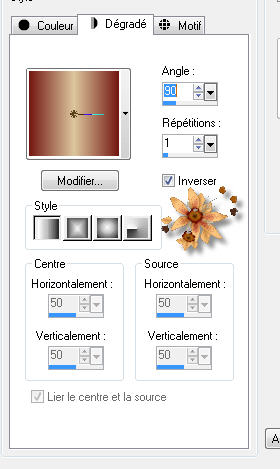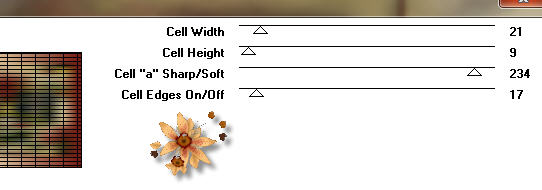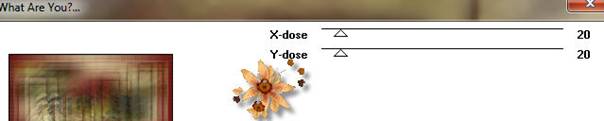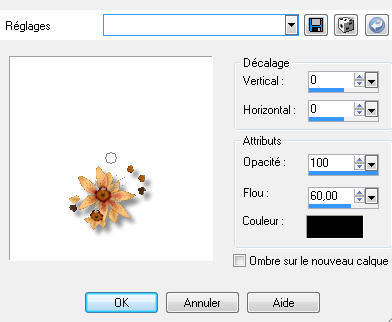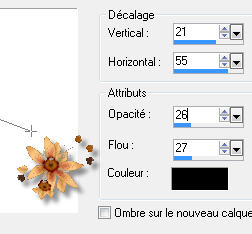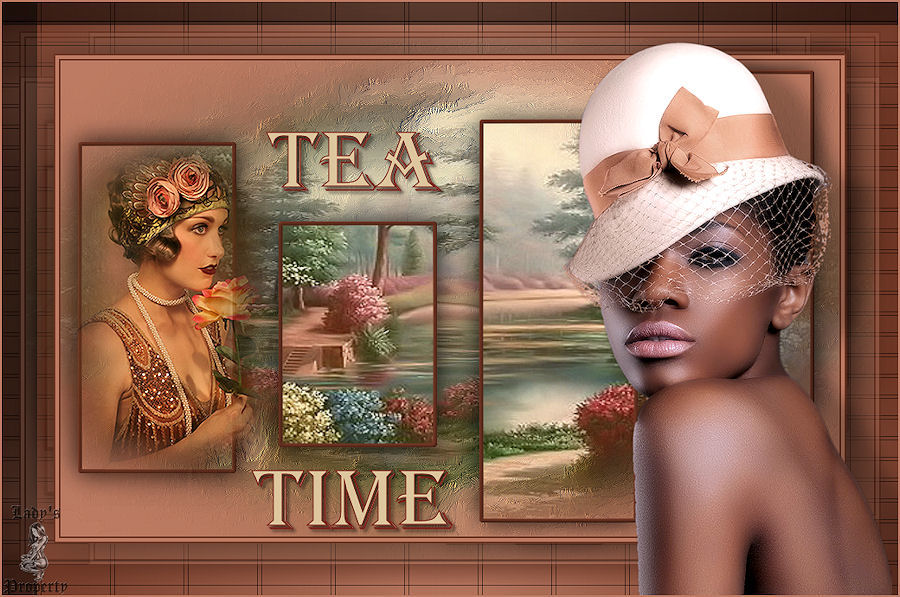|
************* ************* Ce tutoriel est ma propriété ;il est interdit de le copier ou le distribuer sur le Net sans mon autorisation écrite. De même,il est interdit de retirer le watermark du matériel;respectons le travail talentueux des tubeurs,sans qui nous ne pourrions créer de tutoriels. Si une des images vous appartient et que vous ne désirez pas qu'elle apparaisse ici, faites le moi savoir et je l'enlèverai aussitôt,ou je ferai un lien vers votre site!
Mes tutoriels sont sous copyright et de fait,régulièrement enregistrés
************* N'hésitez pas à changer le mode mélange des calques et leur opacité selon les couleurs que vous utiliserez
Les filtres que j'utilise dans mes tutoriels se trouvent sur ma page filtres!
tutoriel créé avec Psp12 mais peut etre réalisé avec d'autres versions.
Prêts ? On y va !
Avant-plan :
Arrière-plan :
1- ouvrez un nouveau fichier transparent de 900*550 2- sélection sélectionner tout 3- édition copier coller dans la sélection le tube paysage de Nikita Sélection désélectionner tout 4- calque nouveau calque Remplir de la couleur claire Calque agencer déplacer vers le bas Calque fusionner les calques visibles 4- règlage flou directionnel
5- effet de trait,coup de pinceau
(couleur claire ou moyenne d’un de vos tubes) 6- calque dupliquer 7- effet Filter Factory Gallery D,Shoutin’
8- sélection sélectionner tout Sélection flottante Sélection statique 9- édition copier coller dans la sélection le tube paysage de Nikita(toujours en mémoire) 10- sélection modifier ,sélectionner les bordures de la sélection
11- calque nouveau calque Remplir de la couleur foncée 12- effet effet 3D biseautage intérieur
Sélection désélectionner tout Calque fusionner le calque inférieur 13- effet d’image décalage
14- effet effet 3D ombre portée
15- edition copier coller comme nouveau calque le tube paysage de Nikita Calque agencer vers le bas 16- image miroir
Avec l’outil
déformation Ou appuyez sur la lettre k et Etirez ce calque à droite et à gauche afin de remplir le tag(si vous prenez un autre tube paysage,ne le choisissez pas trop grand) J’ai mis l’opacité à 57,à vous de voir selon votre tube 17- édition copier coller comme nouveau calque le tube personnage de Martine Image redimensionner à 50%,tous les calques non cochés Règlage netteté netteté Placez dans le rectangle de gauche 18- effet effet 3D ombre portée,comme précédemment 19- calque fusionner les calques visibles 20- image ajouter des bordures 2 pxls couleur foncée 4 pxls couleur claire 2 pxls couleur foncée 60 pxls couleur claire 21- avec la baguette magique sélectionnez cette bordure 22- remplir de ce dégradé linéaire
23- effet Toadies,Ommadawn
24- effet Toadies ,What are you
25- sélection inverser Effet effet 3D ombre portée
Sélection désélectionner tout 26- édition copier coller comme nouveau calque le tube femme de Kikirou Image miroir Image redimensionner à 90%,tous les calques non cochés Règlage netteté netteté 27- effet effet 3D ombre portée
28- édition copier coller le texte comme nouveau calque Ajoutez votre signature 29- image ajouter des bordures 2 pxls couleur claire Image redimensionner à 900 pxls de large Règlage netteté netteté
Voilà !C’est terminé ! Merci d’avoir suivi mon tutoriel ! Tutoriel créé le 19/08/2012 ©saturnella
Je remercie Ladygraph d'avoir testé mon tuto!
************* N'hésitez pas à m'envoyer vos versions, je me ferai un plaisir de les afficher sur mon site.
*************
|